图像删不掉的文件夹
您刚刚购买了C.
A1882红外热成像仪,谢谢您的支持.
为了让您更好的使用设备,请您:认真的阅读用户手册.
遵守用户手册的注意事项.
仪器上使用符号的意义:警告,可能造成危险.
请参阅用户手册.
注意完成必要的操作程序CE标志保证遵守欧盟以及EMC法规和标准.
仪器以及仪器内的电子元件可以进行选择性回收在欧盟境内.
在WEEE2002/96/EC标准中,该仪器不能被当做生活垃圾废弃.
激光发生,不要直视激光.
红外热成像测试仪用户手册中文2C.
A1882激光规格:2级,<1mW,波长为635nm.
警告激光辐射不要直视2类激光设备3C.
A1882目录1.
使用注意事项.
52.
描述62.
1前面板.
62.
2背部面板.
72.
3控制以及多功能基座.
82.
4底部和连接器.
93.
准备红外成像仪.
103.
1为电池充电.
103.
2安装电池/SD卡.
113.
3成像仪开机.
123.
4检查液晶屏上的信息.
133.
5设置时间和日期.
143.
6本地参数.
154.
基本功能.
174.
1使用液晶屏.
174.
2菜单和参数的选择.
184.
3恢复默认参数.
205拍摄215.
1调整热成像仪.
215.
1.
1手动对焦.
215.
2显示热成像、视觉图像和MIXVISON.
225.
3调整热成像仪.
225.
4调整热成像仪.
245.
4.
1调整图像.
245.
4.
2手动调节.
245.
4.
3调整色板.
255.
4.
4调整图像.
255.
4.
5测量量程.
265.
4.
6锁定/激活图像.
275.
5分析功能介绍.
275.
5.
1调整对象/全部参数.
275.
5.
2调整分析工具.
285.
5.
3光标分析.
295.
5.
4移除分析工具.
305.
6记录图像.
305.
7扳机设定.
315.
7.
1扳机设定.
316读取和清除记录的图像.
326.
1打开图像.
326.
1.
1删除图像.
347.
下载图像.
354C.
A18827.
1使用SD卡下载图像358连接和下载.
368.
1连接多功能基座.
368.
2连接到显示器.
369.
配件379.
1使用遮阳罩.
3710.
故障排除.
3811.
维护3911.
1维护和维修热成像仪.
3911.
2计量校验.
3911.
3保修期内或保修期外的维修.
3912.
保证4013.
附录4113.
1辐射率表.
4114.
技术规格.
4315.
交付情况.
455C.
A18821.
使用注意事项使用成像仪之前,请确保您已经阅读并了解下文所述的安全防护事项,以确保正确使用热成像仪.
当您遇到危险的符号时请参阅本手册.
为了避免激光辐射、伤害或损坏设备的风险.
并确保您在使用相机时无危险存在,观察下面的安全建议:不要直视激光束.
也不要将光束指向他人.
不要将仪器使用在其他用途上,不要让儿童接触并以为是一个玩具.
不要将仪器对准太阳或者其他相似热源设备.
避免凝露问题将成像仪快速的从寒冷的地方快速转移到温暖的地方,可能会导致其内外表面形成凝露(水滴).
您可以将成像仪放在塑料箱中,然后让他缓慢的升温,可以避免这个问题.
当你打开成像仪,在你记录第一个热谱之前请等待10至15分钟,这时成像仪的温度已经稳定下来而您的测量也会是正确的.
根据检测目标的距离正确对焦镜头.
在某些特定条件下,仪器对静电放电(ESD)敏感.
6C.
A18822.
描述2.
1前面板镜头锁紧环对焦环手电可见光镜头激光指示器红外镜头可设定的触发多功能基座7C.
A18822.
2背部面板LCD屏键盘USB接口视频输出接口电池及存储卡封盖8C.
A18822.
3控制以及多功能基座自动调整键开关指示灯冻结/激活返还键菜单/确认键光标键USB接口视频输出接口电源接口9C.
A18822.
4底部和连接器多路插头SD卡插槽电池盖电池锁锁定多路插头10C.
A18823.
准备红外成像仪3.
1为电池充电进行如下的首次电池充电时,屏幕上会显示电池电量低图标.
1根据电池上的标注对齐边缘,然后按箭头方向插入2连接充电器电源线至插座充电时,指示灯又红转绿则电池完成充电.
充电结束后,断开充电器并取出电池电池是锂电池,所以不需要电池电量完全放光再充电.
它可以在任何时期充电,但是由于电池的寿命只有约300个充电周期,我们建议在电池完全耗尽后再充电,这样可以延长电池的使用寿命.
充电时间根据环境的相对湿度和充电状态决定的.
11C.
A18823.
2安装电池/SD卡成像仪电池安装如下.
首次使用之前先对电池充电1检查电源是否关闭,并按照箭头所示方向滑动电池盖.
2装入电池按照箭头方向装入电池.
3插入SD卡按照箭头方向插入SD卡.
4关闭电池/SD卡盖成像仪在不使用时,取出电池SD卡必须为FAT32格式,否则成像仪将无法识别它.
12C.
A1882表示充电状态的符号以下图标在液晶显示屏上显示状态.
电池在充分的充电电池电量低电池需要充电3.
3成像仪开机当成像仪开机时指示灯会亮起1将成像仪正确的拿在右手上,将拇指放在按键上,食指并且按在触发键上.
2按下开关键3秒.
指示灯变成绿色.
3片刻后,会显示开机画面.
4关闭成像仪:按下开关3秒指示灯会熄灭13C.
A18823.
4检查液晶屏上的信息在液晶屏上看见一个占满屏幕的真实影像.
以下的信息会显示在屏幕上.
关于操作指示操作指示显示成像仪当前运行状态成像仪状态Menu显示菜单Null没有分析工具的菜单选择激活/冻结操作指示当前辐射率电池状态时间最低温度彩色量程下限彩色量程彩色量程上限温度读数成像仪状态14C.
A1882SP1…9显示当前分析工具光标一CAP显示当前自动跟踪光标分析模式E当前反射率已有SD卡插入根据不同的成像仪型号.
更多操作之前,请更换为NULL模式.
如何切换到NULL模式多次按下取消键,直到出现NULL消息.
3.
5设置时间和日期您必须在第一次使用之前设置时间和日期.
1检查热成像仪是否在NULL模式2按MENU/ENTER键,然后使用上下键选择[SystemSetup]3按上下键,用MENU/ENTER选择DATA&TIME15C.
A18824设置时间和日期:使用上下键选择需要修改的项目.
使用左右键修改数值.
5设置参数后,按MENU/ENTER键保存更改或按C键不保存返回主菜单.
3.
6本地参数在这个菜单中,你可以选择菜单系统的样式.
1检查热成像仪是否在NULL模式2按MENU/ENTER键,然后使用上下键选择[SystemSetup]3按上下键,用MENU/ENTER选择LocalSetup4本地设置:使用上下键选择需要修改的项目.
使用左右键修改数值.
5设置参数后,按MENU/ENTER键保存更改或按C键不保存返回主菜单.
16C.
A1882关于本地参数语音现在菜单和消息的语音视频输出确定热成像仪的输出视频格式:PAL或NTSC温度单位选择热成像仪的温度量程单位:℉或℃距离单位选择热成像仪显示的距离单位:米或英尺.
17C.
A18824.
基本功能4.
1使用液晶屏如果你想使用液晶屏拍摄,回放热谱图和设置菜单参数,进行如下操作.
1根据箭头所示方向打开液晶屏2热成像仪对准一个物体为了更好地测量温度,将测量物体放置于液晶显示屏中央当关上屏幕时,液晶屏将会关闭.
18C.
A18824.
2菜单和参数的选择按下MENU/ENTER键选择参数按MENU/ENTER键按左右箭头键选择按上下箭头选择按MENU/ENTER键确认MENU选择功能,使用文件菜单分析菜单手动调节设置菜单19C.
A1882选择的菜单显示取决于使用和参数的内容.
选择的菜单取决于热成像仪的类型.
选择参数值,使用修改参数,使用20C.
A18824.
3恢复默认参数您可以使用这项功能将菜单和按键的参数重置为默认值.
1关闭热成像仪2同时按开关键和C键几秒钟当您恢复默认参数和按键时,存储的数据不会被删除.
21C.
A18825拍摄5.
1调整热成像仪5.
1.
1手动对焦1将热成像仪对准物体2转动对焦环调整物体清晰度3转动对焦环直到图像清晰22C.
A18825.
2显示热成像、视觉图像和MIXVISON红外热成像仪使用内置数码相机记录视觉图像.
你可以捕捉一个视觉图像来与热成像做参考.
1按MENU/ENTER键2按MENU/ENTER键,然后使用上下箭头键选择IR/VICBLA3红外/可见光设定:按上或下选择需要修改的项目.
按左右键修改数据.
4按上下键选择MODE,左右键选择需要的显示模式,最后按MENU/ENTER键确认.
5.
3调整热成像仪在MIXVISION模式下,你可以看见热成像和视觉图像互相混合.
红外在这个模式下,只有红外图像在屏幕上.
所有的分析工具同样如此.
可见在这个模式下,只有可见光图像在屏幕上.
所有的分析工具同样如此.
23C.
A1882MIXVISION在这种模式下,视觉图像时作为背景而中央窗口是合并显示的.
你可以应用该区域的所有分析工具.
你还可以使用百分比选项调整视觉和热成像的相对比例.
在红外和MIX模式下,你可以按上下箭头更改红外图像比例,然后按左右键来改变亮度.
在MIX显示模式下,你可以使用组合键移动合并窗口.
移动合并窗口使用C+上键向上移动图像使用C+下键向下移动图像使用C+左键向左移动图像使用C+右键向右移动图像关于操作指示百分比:调整热成像和可视图像的重叠比例.
该值是在1%-100%之间.
这些内容会在MIX模式时被激活.
24C.
A18825.
4调整热成像仪5.
4.
1调整图像你可以自动或者手动调节热成像仪拍摄的图像的对比度和亮度.
5.
4.
1.
1自动调节当你按下A键时,热成像仪自动调节亮度和对比度.
你可以定义调节模式.
5.
4.
2手动调节你可以在综合菜单手动调节亮度和对比度或者使用方向键调节.
按上下键调节对比度和左右键调节亮度.
5.
4.
2.
1菜单中手动调节1按MENU/ENTER键2按上下键选择[ManualAdj]菜单3调整水平和间隔按上和下键选择一个选项修改.
按左右键来修改数值4操作之后,按MENU/ENTER键保存修改或C键返回主菜单而不保存25C.
A18825.
4.
3调整色板1按MENU/ENTER键2使用上下键选择当前元素并使用左右键选择色板3操作之后,按MENU/ENTER键保存修改或C键返回主菜单而不保存热成像仪提供了6种色板:铁红、反铁红、彩虹、羽色、灰色、反灰5.
4.
4调整图像1按MENU/ENTER键2使用上下键选择[SystemSetup],按MENU/ENTER进入.
3使用上下键选择[CameraSetup],按MENU/ENTER进入4调整图像参数:按上和下键选择一个选项修改.
按左右键来修改数值.
5操作之后,按MENU/ENTER键保存修改或C键返回主菜单而不保存26C.
A1882关于图像参数:自动调整定义A键的功能.
亮度和对比度热成像仪自动优化亮度和对比度.
亮度热成像仪自动优化亮度.
对比度热成像仪自动优化对比度.
持续调整确定是否将图像的亮度和对比度自动调整显示在屏幕上.
亮度和对比度自动调节亮度和对比度亮度自动调节亮度对比度自动调节对比度快门周期定义自动调整期液晶显示定义液晶屏的自动关闭时间自动关机定义热成像仪的自动关机时间激光调整液晶屏上调整激光点位置菜单样式确定菜单样式5.
4.
5测量量程按照以下步骤改变测量量程.
1按MENU/ENTER键2使用上下键选择[ManualAdj],按MENU/ENTER进入.
3选择[Range]选项后,按上下键改变不同镜头的测量量程.
4操作之后,按MENU/ENTER键保存修改或C键返回主菜单而不保存27C.
A18825.
4.
6锁定/激活图像1检查热成像仪是否在NULL模式2按S键,会锁定图像.
3再次按下S键,会激活图像.
5.
5分析功能介绍5.
5.
1调整对象/全部参数1按MENU/ENTER键2使用上下键选择[Analysis],按MENU/ENTER进入.
3使用上下键选择[ObjectPara],按MENU/ENTER进入.
4分析参数的调整.
按上和下键选择一个选项修改.
按左右键来修改数值.
5操作之后,按MENU/ENTER键保存修改或C键返回主菜单而不保存28C.
A1882关于分析参数:反射率看见一个目标温度的必要材料属性.
参数范围从0到1,0.
01一次调价.
距离仪器与目标之间的距离,以一米为单位调整.
环境温度进入环境温度设定相对湿度进入相对湿度设定参考温度定义一个参考温度使用工具进行比较.
5.
5.
2调整分析工具简要说明如何调整热成像分析工具29C.
A18825.
5.
3光标分析1按MENU/ENTER键2使用上下键选择[Analysis],按MENU/ENTER进入.
3使用上下键选择[Spot],按MENU/ENTER进入.
4分析光标的调整使用上下键选择一个光标,按MENU/ENTER进入.
光标2会自动跟踪最高温度或者最低温度(用户设定).
按左右键可以选择最高或最低温度.
5移动光标.
先选择光标按方向键移动光标按MENU/ENTER键恢复光标位置光标的温度会实时变化.
6移除光标:先选择或定义光标按C键移除光标30C.
A18825.
5.
4移除分析工具以下简单的说明如何删除你已经放置在屏幕上的分析工具.
1按MENU/ENTER键2使用上下键选择[Analysis],3使用上下键选择[Rmoveall],按MENU/ENTER进入.
4按MENU/ENTER键删除所有光标你也可以先选择一个光标,然后使用C键删除它.
5.
6记录图像你可以在冻结图像后使用菜单保存图像或者使用S键(按3秒)不锁定图像直接保存.
1按MENU/ENTER键2使用上下键选择[File],3使用上下键选择[Save],按MENU/ENTER键保存图像.
显示模式决定了保存的图像类型.
4保存图像的名字将显示在屏幕上.
图像将会被保存在当前文件夹.
31C.
A18825.
7扳机设定你可以为保存图像时设置扳机功能,比如开启电筒或激光指示以及自动调整亮度和对比度.
5.
7.
1扳机设定1按MENU/ENTER键.
2使用上下键选择当前元素.
按左右键选择电筒/保存/激光指示/锁定激活/自动调整.
关于设定扳机的功能.
打开手电你可以打开手电通过扳机.
当你打开手电,你会在黑暗中看见清晰的可见光图像.
记录按住扳机3秒钟可以记录图像.
激光指示你能通过按动扳机激活激光指示不要将激光直接对准人或动物的眼睛.
仪器射出的激光指示光束可能会导致视力受损.
锁定/激活锁定或激活图像.
自动调整自动调整亮度和对比度.
32C.
A18826.
读取和清除记录的图像6.
1打开图像你可以在液晶屏上查看和分析记录的图像.
1按MENU/ENTER键.
2使用上下键选择[File]选项.
3使用上下键选择[Open]选项,按MENU/ENTER键进入选项.
4按左右键选择一个图像,按MENU/ENTER键打开它.
33C.
A1882如何选择图像1当选择[OPEN]或[DELETE]选项时,类似的信息会出现在屏幕中.
2如果你需要删除或打开的图像不是在当前文件夹中,按几次左右键选择您需要的图像.
3按S键打开图像.
选择文件夹和文件名1按MENU/ENTER键.
2按上下键选择[FILE]选项,并使用MENU/ENTER进入选项.
3按上下键选择[FILESETUP]选项,并使用MENU/ENTER进入选项.
4按上下键选择[DirectoryName]菜单,通过左右键选择文件夹.
[FileNumber]是当前文件夹中的文件编号.
5按上下键选择[FileName]选项,然后左右选择文件.
当前文件编号当前文件夹的文件数量当前文件夹号码文件名34C.
A18826.
1.
1删除图像注意,图像一旦被删除将无法恢复.
删除图像前,请备份或确认.
1按MENU/ENTER键,使用上下键选择[File]菜单2使用上下键选择[Delete],用MENU/ENTER进入.
3选择一个图像,然后按MENU/ENTER键删除选中的图像.
4按C键退出.
35C.
A18827.
下载图像7.
1使用SD卡下载图像你可以拿出热成像仪的SD卡,并使用读卡器将图像传输到PC上.
1打开电池/SD卡舱盖.
2请按SD卡,会自动弹出.
3你可以使用读卡器来下载使用存储的热成像图像36C.
A18828连接和下载8.
1连接多功能基座多功能基座使你可以通过视频线连接屏幕将你拍摄到的图像进行显示和分析.
多功能基座也可以在热成像仪放在上面时进行充电.
1打开电池/SD卡舱盖.
(箭头所示方向)2将基座放在水平面上,并将相机放在基座上.
(箭头所示方向)轻轻将热成像仪向基座方向按下.
3你现在可以使用多功能基座了.
8.
2连接到显示器使用视频线(选购)连接兼容显示器,可以用来查看和分析你拍摄的图像.
1将视频线连接到多功能基座的视频输出接口.
2视频输入接口将视频线的另一端连接到显示器的视频输入接口.
37C.
A18829.
配件9.
1使用遮阳罩当你在户外阳光下,使用遮阳罩可以使你更清晰的看到屏幕.
1安装遮阳罩按指示方向.
238C.
A188210.
故障排除问题原因解决方法热成像仪无法正常运行没有电源打开热成像仪电源电池电压太低对电池进行充分充电电池端子接触不良使用干净的干布擦拭端子热成像仪无法记录内部存储已满将图像传输的电脑或者删除图像,以节省空间.
内部存储格式不正确内存格式化为FAT32格式电池快速放电电池容量减少因为离上次充电超过1年以上更换新电池电池无法充电电池和充电器接触不良使用干净的干布擦拭端子将电源线连接到充电器和插头牢牢插入电源插座.
超过电池寿命更换新电池39C.
A188211.
维护维护只能使用指定配件,厂家不会承担由于不是指定或授权服务部修理后所造成的后果.
11.
1维护和维修热成像仪按以下的方式清理相机机身、镜头、液晶屏和其他部件.
相机机身用软布或镜头清洁布擦拭机身.
镜头用镜头吹刷吹扫镜头灰尘然后使用干净的软干布擦拭.
不要在镜头和机身上使用合成清洁剂.
液晶屏使用吹刷消除灰尘和污垢,如果需要可以使用软布轻轻擦拭屏幕上的持久性污垢.
LiCloud:香港CMI/香港CN2+BGP服务器,30Mbps,$39.99/月;香港KVM VPS仅$6.99/月
licloud怎么样?licloud目前提供香港cmi服务器及香港CN2+BGP服务器/E3-1230v2/16GB内存/240GB SSD硬盘/不限流量/30Mbps带宽,$39.99/月。licloud 成立於2021年,是香港LiCloud Limited(CR No.3013909)旗下的品牌,主要提供香港kvm vps,分为精简网络和高级网络A、高级网络B,现在精简网络和高级网络A。现在...
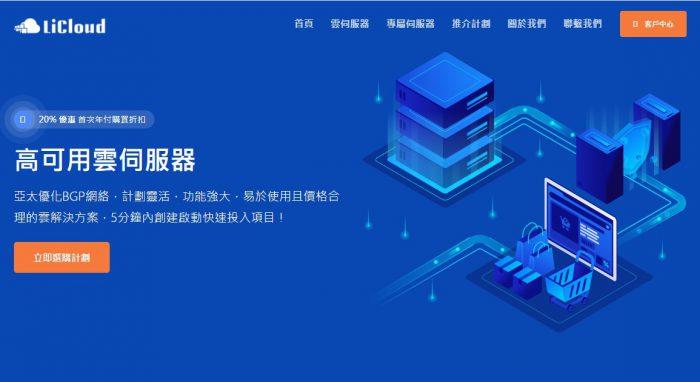
PacificRack(年付低至19美元),夏季促销PR-M系列和多IP站群VPS主机
这几天有几个网友询问到是否有Windows VPS主机便宜的VPS主机商。原本他们是在Linode、Vultr主机商挂载DD安装Windows系统的,有的商家支持自定义WIN镜像,但是这些操作起来特别效率低下,每次安装一个Windows系统需要一两个小时,所以如果能找到比较合适的自带Windows系统的服务器那最好不过。这不看到PacificRack商家有提供夏季促销活动,其中包括年付便宜套餐的P...
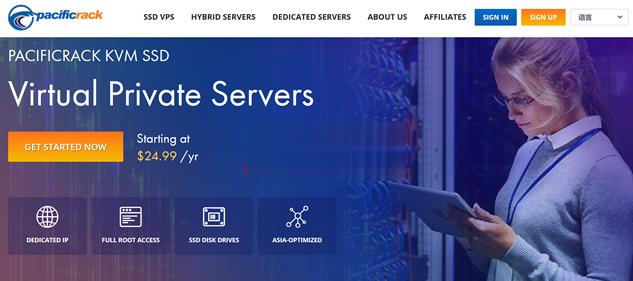
RAKsmart:美国圣何塞服务器限量秒杀$30/月起;美国/韩国/日本站群服务器每月189美元起
RAKsmart怎么样?RAKsmart是一家由华人运营的国外主机商,提供的产品包括独立服务器租用和VPS等,可选数据中心包括美国加州圣何塞、洛杉矶、中国香港、韩国、日本、荷兰等国家和地区数据中心(部分自营),支持使用PayPal、支付宝等付款方式,网站可选中文网页,提供中文客服支持。本月商家继续提供每日限量秒杀服务器月付30.62美元起,除了常规服务器外,商家美国/韩国/日本站群服务器、1-10...
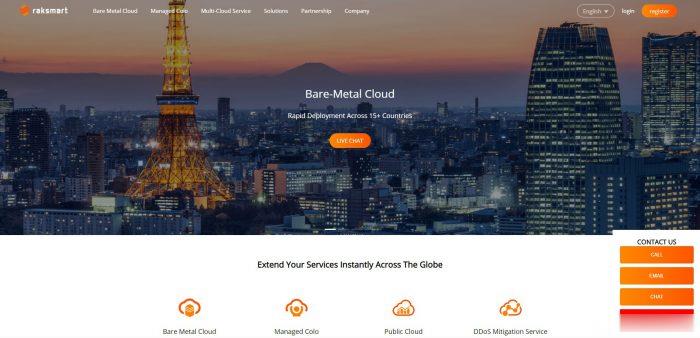
-
iphone5解锁捡了个苹果5怎么解锁简体翻译成繁体有什么将简体中文翻译成繁体中文的网站啊直播加速请问哪种播放器的可以播放加速,并且可以保存神雕侠侣礼包大全神雕侠侣先手礼包在哪领虚拟专用网虚拟专用网适用于什么行业什么是云平台谁能简单说一下什么是云平台啊?怎么上传音乐怎么上传音乐blogcn怎样设置BLOGCN的访问密码域名库想自己买一个域名,然后自己做一个网站,挂上去。请问基本流程是什么样的?网页打不开的原因为什么我的有些网页打不开呢?